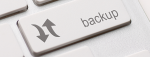Допустим, у нас есть динамический зеркальный массив из двух дисков. И мы хотим его увеличить. Свободное место на обоих дисках имеется, однако, при клике правой кнопкой на томе мы не видим привычного пункта "Extend Volume (Расширить том)". Что делать?
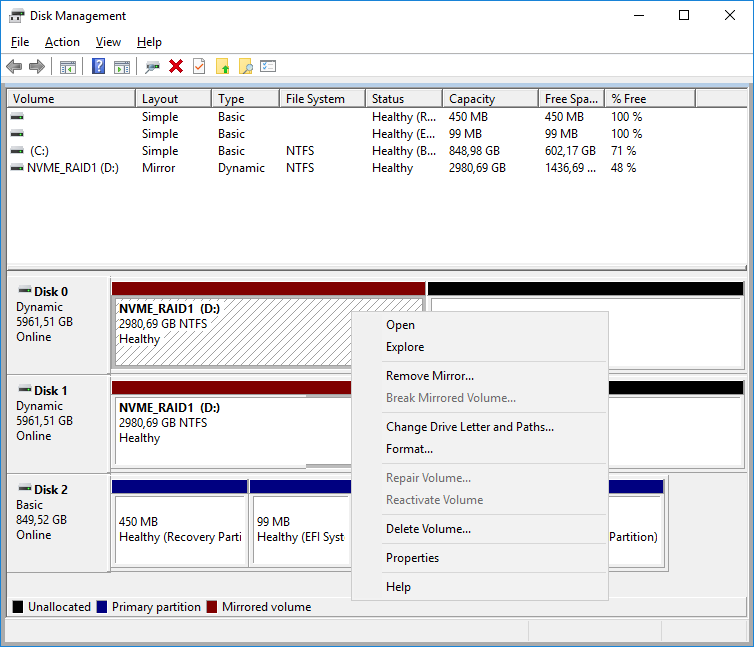
В Windows нельзя расширить динамический зеркальный массив. Но если очень хочется, то можно.
Процедура простая:
- Разбираем динамический массив
- Очищаем второй диск
- Расширяем массив на первом диске
- Собираем динамический зеркальный массив заново
Всё делаем без перезагрузки на работающем сервере. Перед началом работ убедитесь в том, что у вас есть резервная копия. Массив какое-то время будет работать без резервирования, есть риск потери данных.
Поехали.
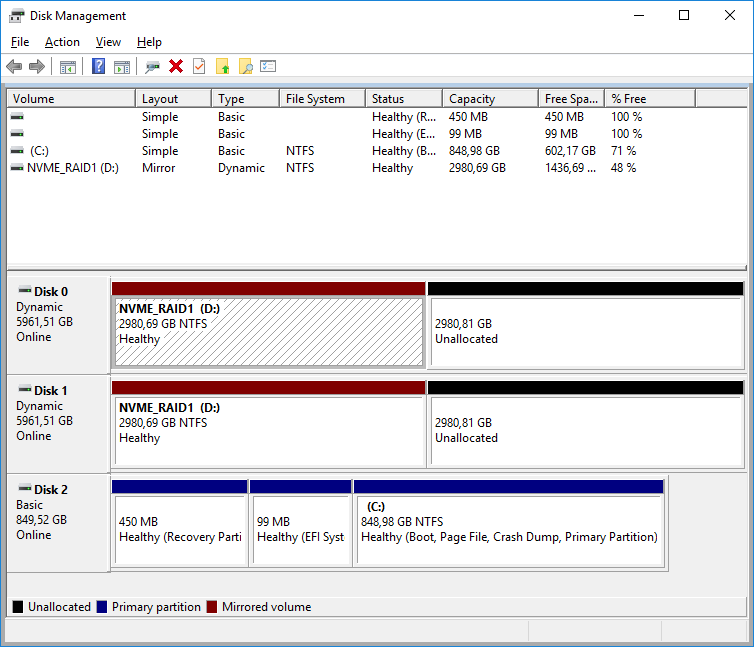
Имеем Disk 0 и Disk 1 — два одинаковых диска, на дисках динамический зеркальный массив (диск D:), и мы хотели бы расширить его на всё доступное место.
Разбираем зеркало.
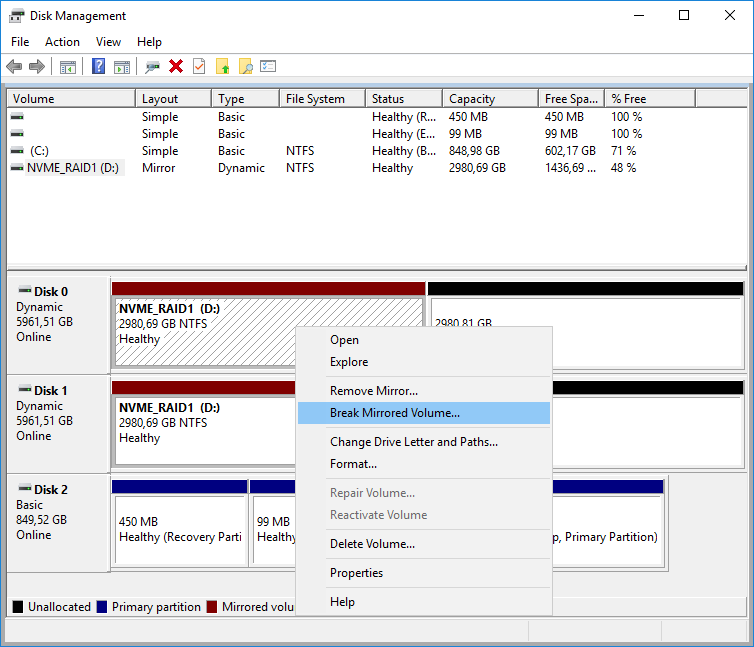
Нажимаем правой кнопкой на любом из динамических дисков. Выбираем "Break Mirrored Volume".
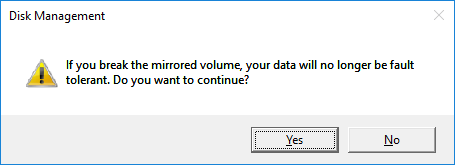
Yes. Подтверждаем нашу разрушительную команду.
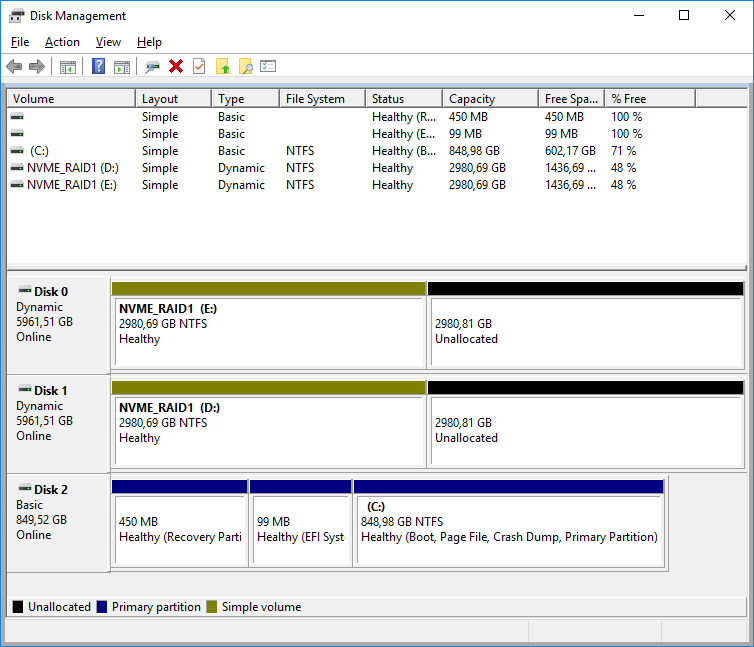
Наш динамический зеркальный массив распался на два абсолютно одинаковых динамических диска D: и E:. И тут же данные на диске D: изменились, потому как там у меня лежит рабочая база данных. Диск D: у нас остался на Disk 1, а на Disk 0 теперь есть диск E:. На котором из физических дисков останется диск D: — невозможно предсказать, считаю это большим минусом реализации программных массивов в Windows. Но именно для нашего случая это, к счастью, не имеет значения.
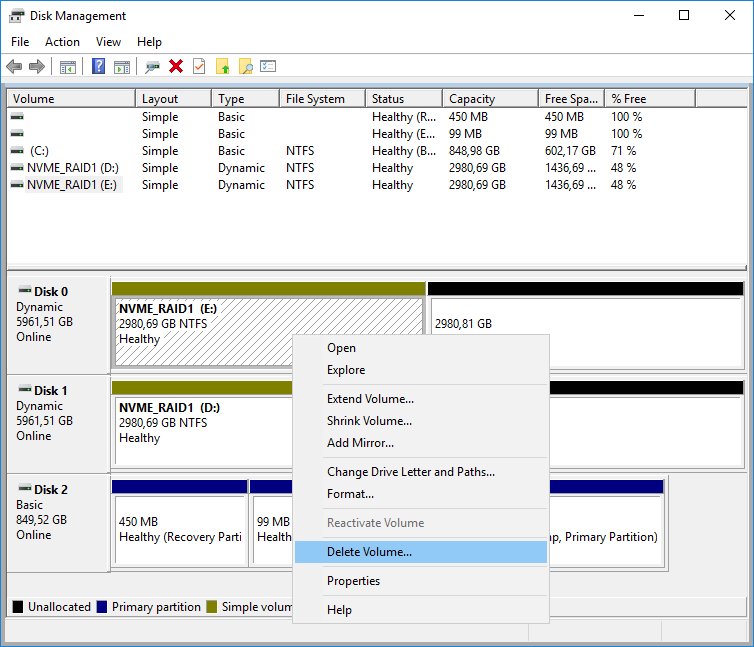
Диск E: нам не нужен, нажимаем на нём правой кнопкой и выбираем "Delete Volume".
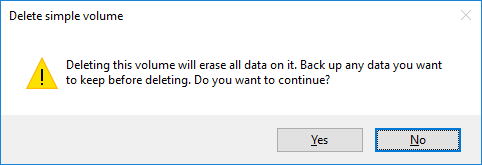
Yes. Подтверждаем нашу разрушительную команду.
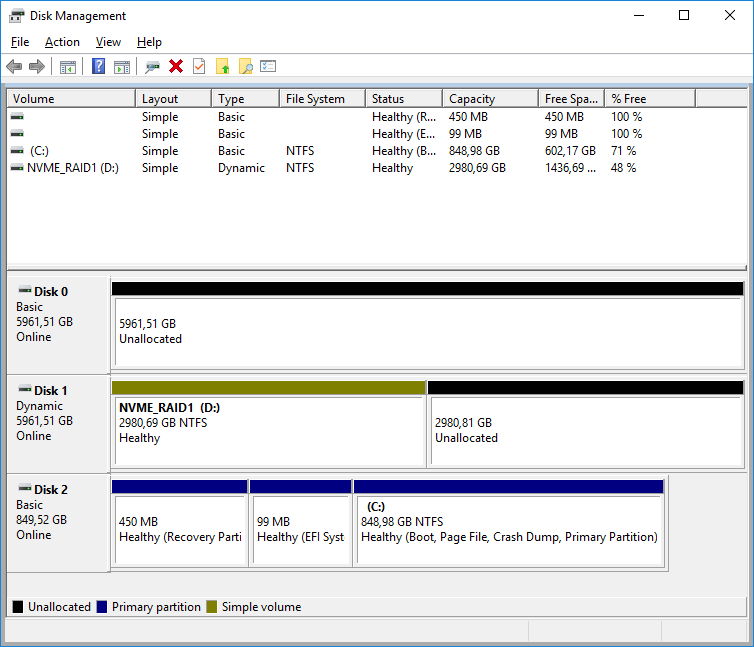
Disk 0 теперь пустой.
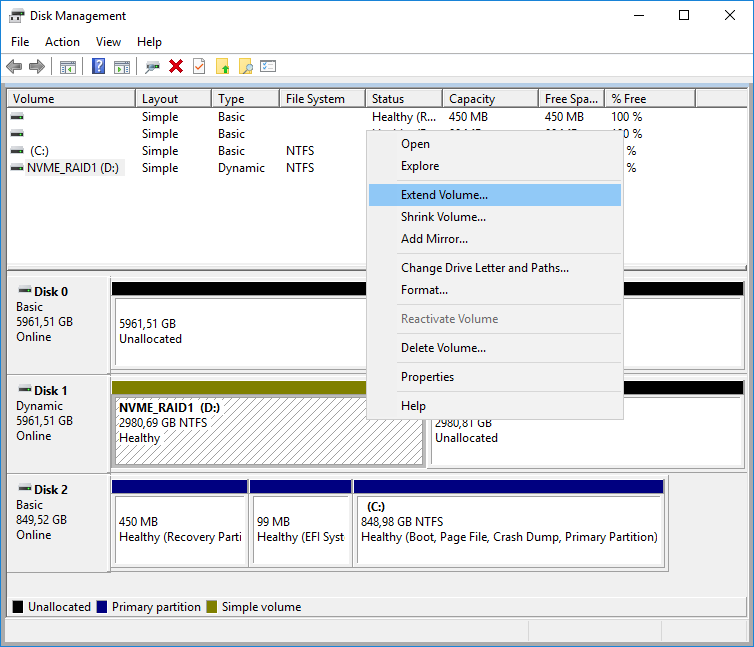
Расширяем динамический (уже не зеркальный) массив с диском D:. Нажимаем правой кнопкой и выбираем "Extend Volume...".
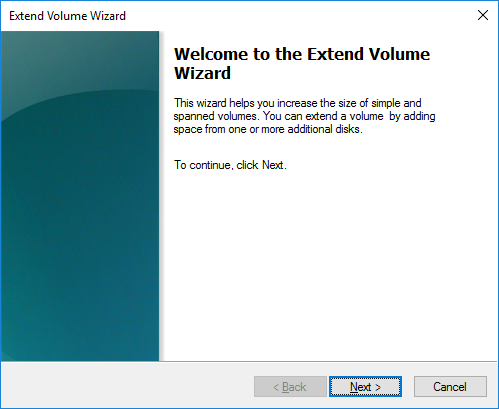
Открывается мастер Extend Volume Wizard. Next.
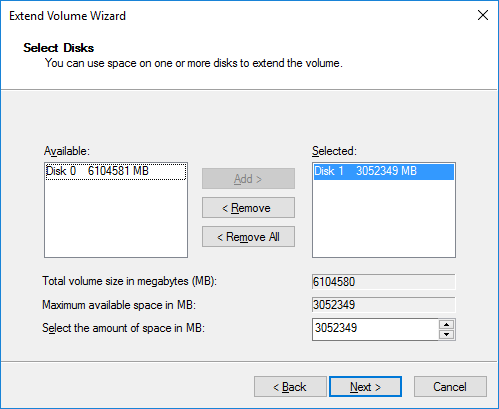
По умолчанию установлены максимально возможные значения, мне это и нужно. Next.
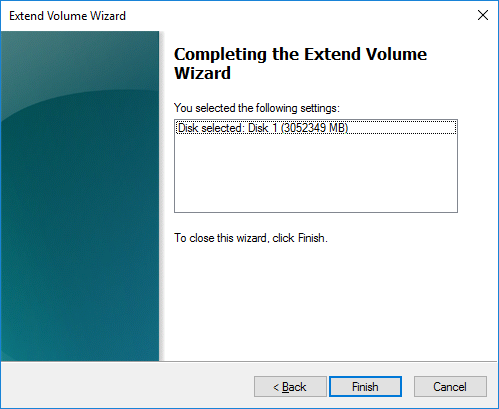
Finish.
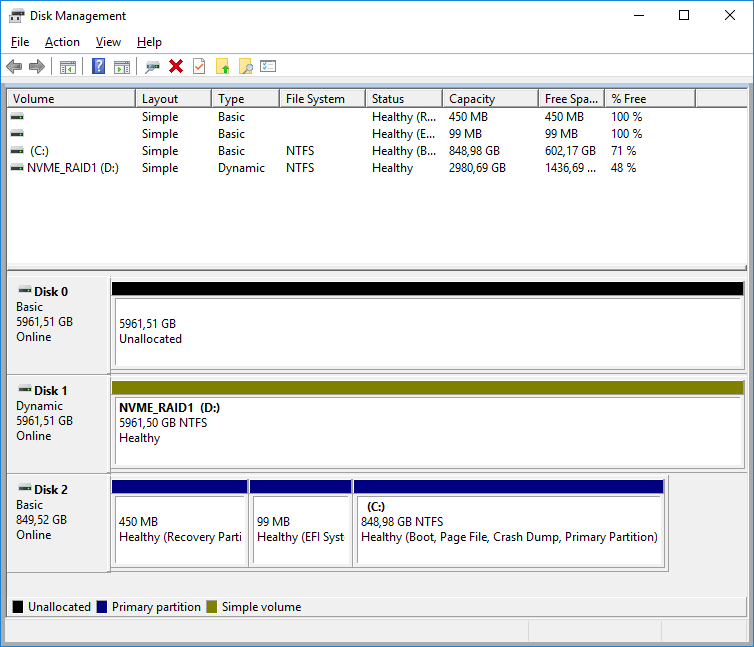
Динамический массив с диском D: у нас расширился на весь физический диск. Пол дела сделано. Теперь нужно обратно сделать зеркальный массив.
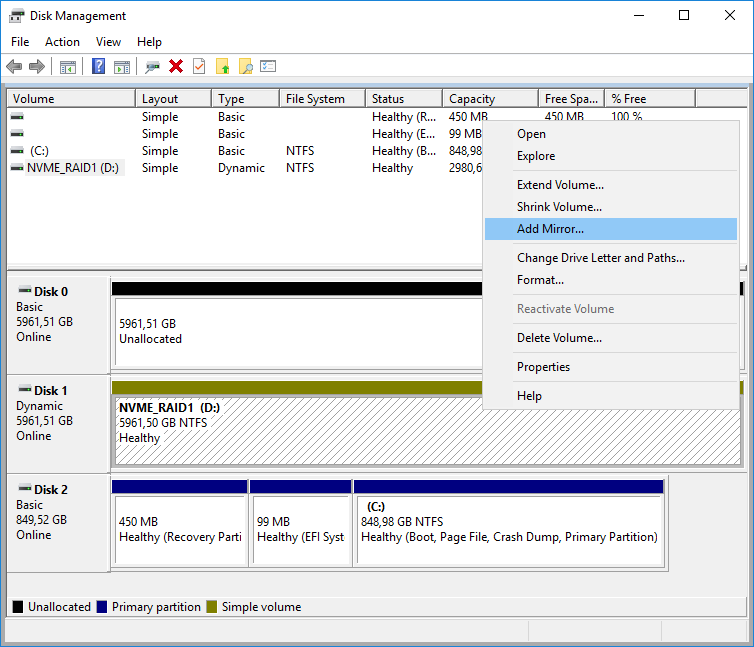
Нажимаем правой кнопкой на диске D: и выбираем "Add Mirror...".
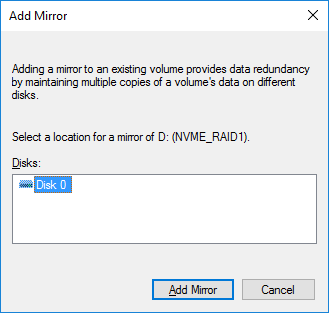
Выбираем свободный Disk 0. Add Mirror.
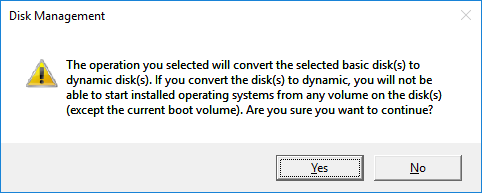
Yes. Подтверждаем нашу разрушительную команду.
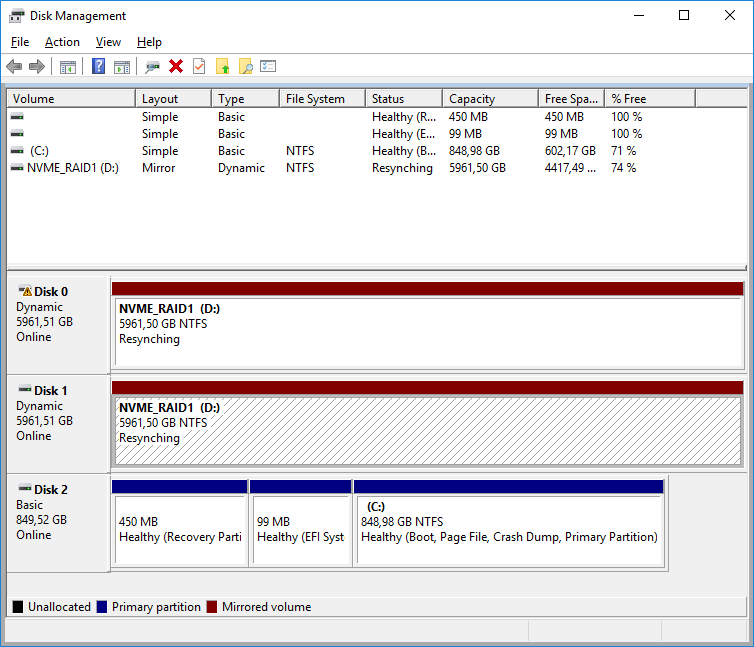
Начинается синхронизация дисков, массив в статусе "Resynching". Disk 0 отмечен восклицательным знаком, поскольку данные на нём не синхронизированы с основным диском.
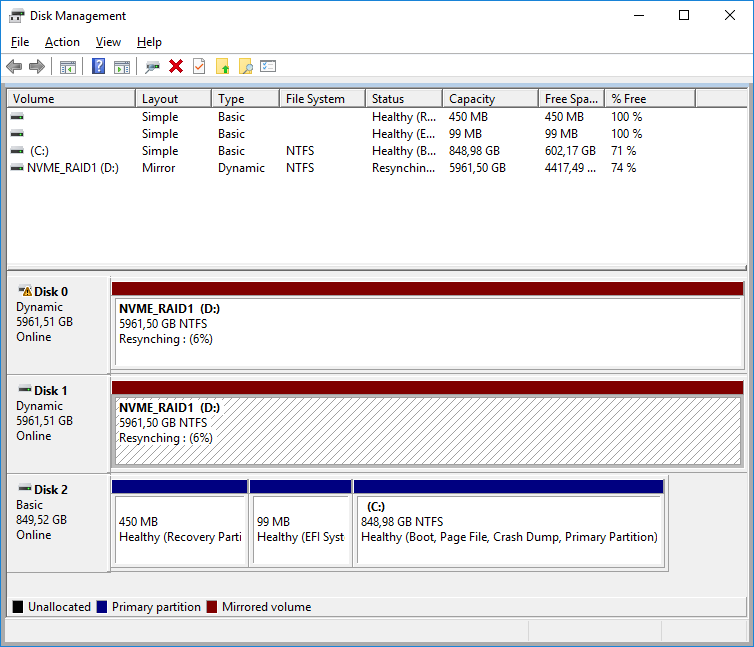
Можно наблюдать прогресс синхронизации в процентах.
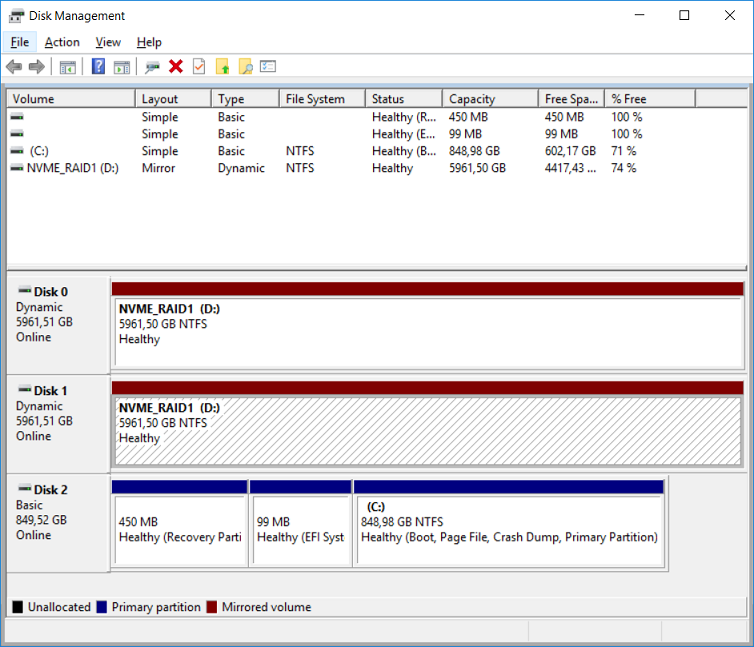
После окончания синхронизации массив переходит в состояние "Healthy". Мы получили то что хотели: расширили динамический зеркальный массив. Без перезагрузки и простоя. Но с риском потери данных. Кто не рискует, тот не расширяет динамические зеркальные массивы.
Вы ещё не расширяете? Тогда мы идём к вам.